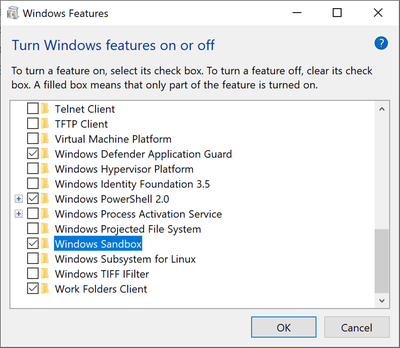Windows Sandbox Nedir?
Windows 10 Insider Preview Build 18305 (19H1) sürümüyle hayatımıza girmeye başlayan ve güvenlik seviyesini bir kaç tık yükselten sanal masaüstü çözümü. Container konsepti ile çalışan bu sistem tanınmamış ya da güvenilmeyen programları test ya da kontrollerini güvenle gerçekleştirmemize olanak sağlıyor. Bu özellik 2018 yılının başında InPrivate Desktop olarak adlanrılmıştı.
Windows 10 Pro ve Enterprise’ın bir parçası olarak 2019’un ilk çeyreğinde yapılacak major güncelleme ile kullanmaya başlayacağız.
Çalışma Mantığı Nedir?
Windows özelliklerinden etkinleştirerek karşımıza çıkacak olan Windows Sandbox, aktif ettiğimizde temiz kurulum bir Windows 10 gibi karşımıza çıkacak. Tamamen ana sistemden bağımsız olarak çalışacak olan Windows Sandbox, aktif olduğu süreç boyunca üzerinde geleneksel Windows 10 deneyimi sunuyor.
Bu süreçte gerçekleştirdiğiniz tüm işlemler ve edindiğimiz veriler Windows Sandbox’u sonlandırdığımızda var olmamış gibi kaybolacaktır. Windows Sandbox her bir yeniden aktif ettiğimiz senaryoda bize temiz kurulum bir Windows sunacak.
Kullanım Senaryoları
Kişisel kullanıcı, ticari ve program geliştiriciler için biçilmiş kaftan.
Size atılan bir mailin ekini açmakta tereddüt ettiğiniz zaman olmadı mı?
İnternette tam işimize yarayacak bir uygulama bulduk, indirdik ve çalıştıracağız. Fakat uygulama yayıncısını ne duyduk ne gördük. Risk almaktan başka çaremiz yok.
Bu gibi durumlarda hemen, varsa Antivirüsü güncellemeye yoksa edinmeye çalışırız. Hatta bazı zararlılar için ekstra (ransomeware vb.) farklı araçları temin etmeye çalışırız. Bu aşamalar hangi kullanıcı seviyesinde olursa olsun bizim için çok değerli olan zamanımızı alacak. Tabi negatif bir durumda bu zaman daha da artacağı aşikar.
Bir uygulama geliştirdik ve bize temiz bir Windows gerekiyor. Sanal makineleri kurmaktan başlayalım en az 3 saat, varsa snapshot bir kaç saat uğraşacağız. Tabi, kurulumdan sonra ağ ve diğer servis yapılandırmalarında geçen süre ve aksilikleri saymıyorum.
[star_list]
- Panik yok! Windows, Sandbox ile bu sorunların üstesinden geliyor.
[/star_list]
Sistem Gereksinimleri
- Windows 10 Pro veya Enterprise, 13801 ve daha üst bir sürüm
- x64 mimarisi
- BIOS’ta sanallaştırma yetenekleri etkinleştirildi
- En az 4GB RAM (8 GB önerilir)
- En az 1 GB boş disk alanı (SSD önerilir)
- En az 2 CPU çekirdeği (hyperthreading iş parçacıklı 4 çekirdek önerilir)
Windows Sandbox Etkinleştirme
- Windows 10 Pro ve Enterprise, Insider build 18305 ve üstü
- Sanallaştırmayı etkinleştirme:
a) Fiziksel bir makine üzerine kurulacaksa BIOS üzerinden donanım sanallaştırması etkinleştirilir.
b) Sanal makine üzerine kurulacaksa iç içe sanallaştırma (nested virtualization) etkinleştirilir. Etkinleştirme Powershell komutu:Set-VMProcessor -VMName SANALADI -ExposeVirtualizationExtensions $true
- Denetim Masası > Programlar > Windows Özelliklerini açın veWindows Sandbox‘ı seçin. Windows Sandbox’ı yüklemek için Tamam’ı seçin. Bilgisayarı yeniden başlatmanız istenebilir.

Resim-1
- Başlat > Arama > Windows Sandbox’ı bulun ve çalıştırın.
- Çalıştıracağımız ya da test edeceğimiz çalıştırılabilir dosyayı kopyala > yapıştır ile aktarın ya da sanal makinede indirin.
- Uygulamayı çalıştırın ve her zaman olduğu gibi kullanın ya da yeni programınızı deneyin.
- Deneme işlemini bitirdiğinizde, Windows Sandbox uygulamasını kapatabilirsiniz. Tüm sanal alan içeriği iptal edilecek ve kalıcı olarak silinecek.
- Daha sonra Windows Sandbox’ı çalıştırdığınızda temiz bir şekilde bizi karşılayacağını kontrol edebiliriz.
Windows Sandbox açılış ekranı
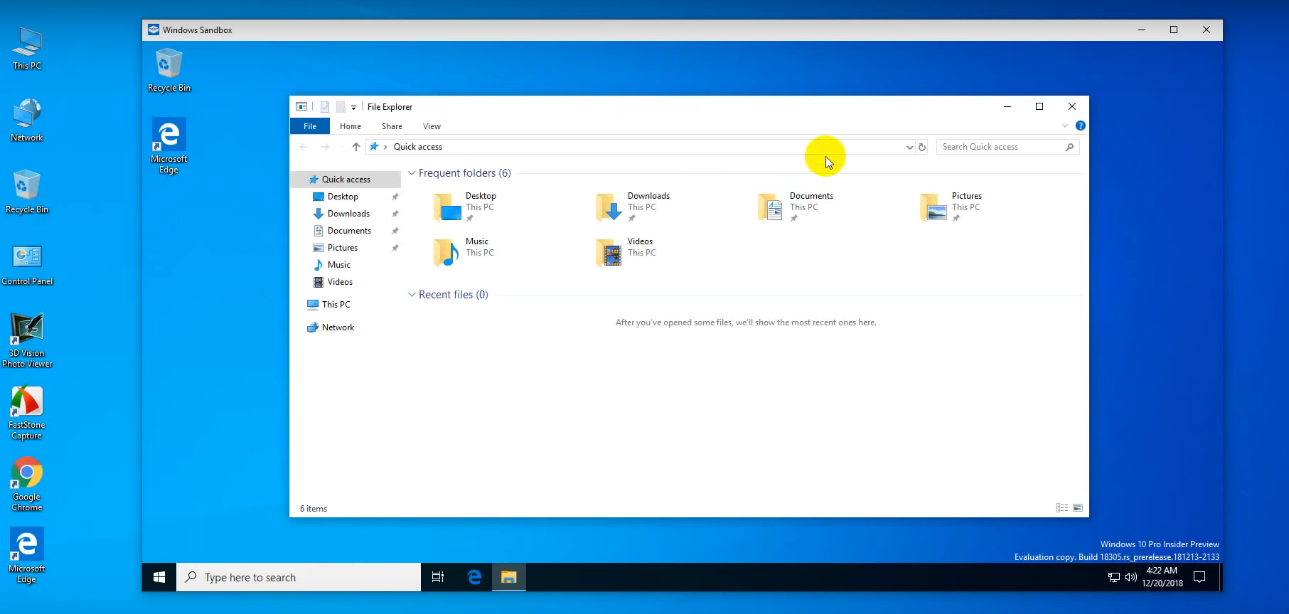
Resim-2
Windows Sandbox program çalıştırma
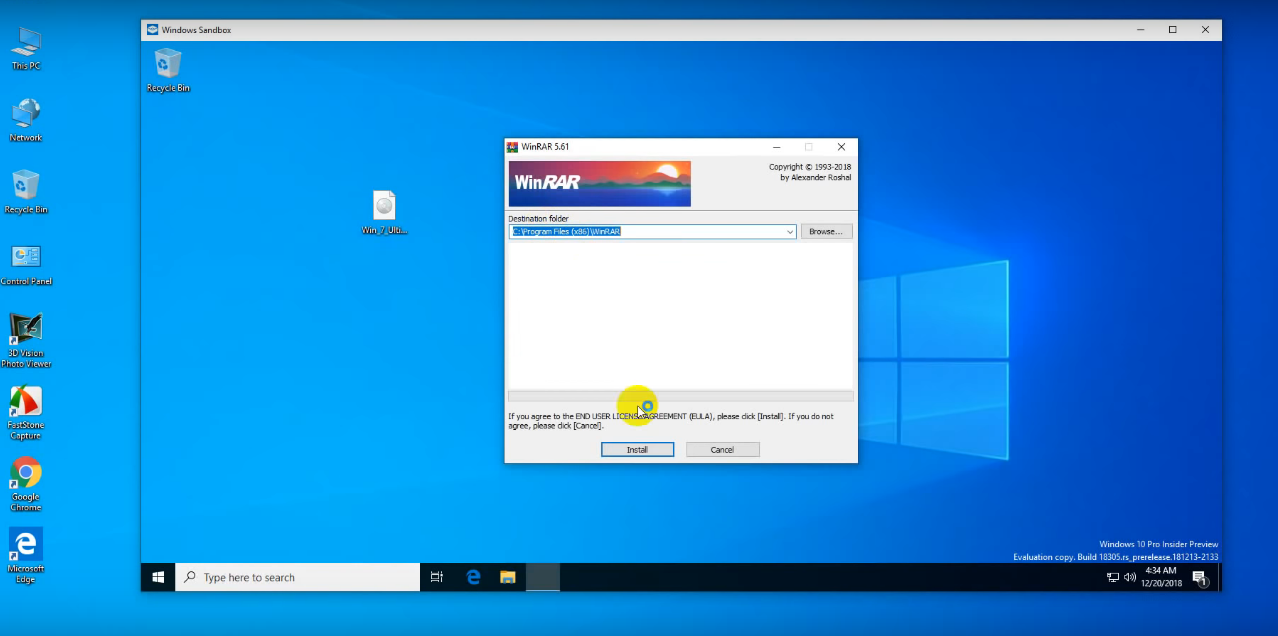
Resim-3
Sandbox Teknolojileri
Dinamik Disk İmajı
Windows Sandbox kullanımı için ek bir sanal disk (VHD) indirmesine ya da oluşturmasına gerek duymuyor. Bunun yerine, Windows dinamik olarak makinenizdeki ana işletim sistemine bağlı olarak temiz işletim sistemi oluşturur. Ardından sistemde değişmeyen dosyalara bağlantı (link) verilir ve dinamik dosyalara gerektiğinde başvurulur.
Sandbox bu sayede sadece 100 MB alan kullanır. Sandbox çalışmadığı durumlarda ise 25 MB alanda sıkıştırılarak saklanır. İşletim sisteminin bir kopyası olduğu için de ayrı bir lisans anahtarına ihtiyacımız bulunmuyor.
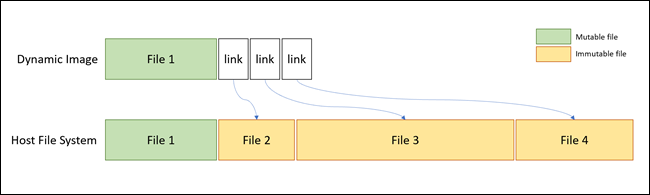
Resim-4
Akıllı Hafıza & Güç Yönetimi
Microsoft’un hipervizörü, tek bir fiziksel makinenin aynı fiziksel donanımını paylaşan birden fazla sanal makineye dönüştürülmesini sağlıyor. En önemli özelliklerden biri Windows, Sandbox’ı sanal bir makineden ziyade bir işlem olarak yönetmesidir. Ana makinenin yavaşlama durumunu engellemek adına yavaşlama durumlarında sanal alandan belleği kendine geri alır. Ayrıca Sandbox, ana makinenin pil seviyesine göre güç tüketimini optimize ediyor. Bu durumla beraber dizüstü bilgisayarda bile Sandbox çalıştırmak daha sağlıklı bir hal alıyor.
Microsoft, Windows Sandbox temel olarak aynı ana bilgisayarın işletim sistemi imajını çalıştırdığından, Windows sanal alanının, “Direct Map” olarak adlandırdığı bir teknoloji aracılığıyla işletim sistemi ikili dosyalarının ana bilgisayarı ile aynı fiziksel bellek sayfalarını kullanmasına da izin veriyor. Başka bir deyişle, ntdll dosyasının aynı yürütülebilir sayfaları, sanal alandaki ana makineyle eşleştiriliyor.
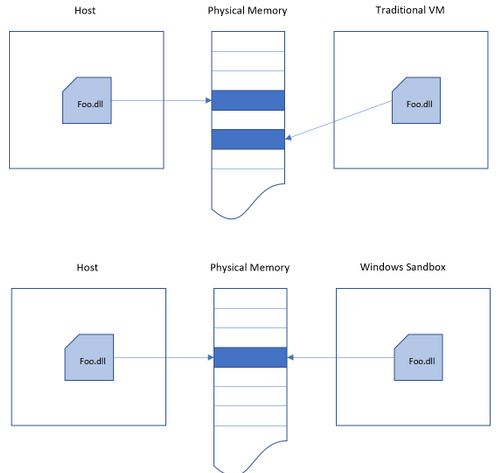
Resim-5
Anlık Görüntü (Snapshot) ve Klon
Windows Sandbox, Microsoft’un hipervizörünü kullanır. Önyüklenmesi gereken başka bir Windows kopyası kullanıldığından bu biraz zaman alabilir. Bu nedenle, Windows Sandbox’ı her başlattığımızda sandbox işletim sistemini ön yükleme süresini beklemek yerine bu seçeneği kullanabiliriz; “Anlık görüntü” ve “klon”.
Anlık görüntü, Windows Sandbox ortamını bir kez önyüklememizde, bellek, CPU ve aygıt durumunu diske kaydetmemizi sağlar. Sonra yeni bir Windows Sandbox örneğine ihtiyaç duyduğumuzda, Sandbox ortamını diskten geri yükleyebiliriz.
Grafik Sanallaştırma
Donanımla hızlandırılmış işleme yapısı (Hardware accelerated rendering), özellikle yoğun grafikli veya medya ağırlıklı kullanım durumlarında sorunsuz çalışan bir kullanıcı deneyimi sunar.
Grafik sanallaştırma aşağıdaki şekilde çalışır:
- Hyper-V Sanal makinede çalışan uygulamalar normal olarak Grafik API’leri kullanır.
- Sanallaştırmayı desteklemek için düzenlenmiş olan sanal makinedeki grafik bileşenleri, sanal iş yükünü yürütmek için ana makine ile sanal makine sınırını koordine eder.
- Ev sahibi (guest), sanal ortamda bulunan kaynakları, doğal olarak çalışan uygulamaları ve sanal makinede çalışan uygulamaları ayırır ve planlar. Kavramsal olarak grafik istemcilerinin bir havuzu gibi davranırlar.
Bu süreç aşağıda gösterilmiştir:
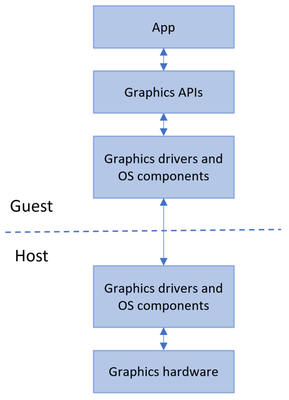
Resim-6
Bu faydalardan yararlanmak için uyumlu GPU ve grafik sürücüleri (WDDM 2.5 veya üstü) gerekir. Uyumsuz sistemlerde Windows Sandbox içinde Microsoft CPU tabanlı işleme teknolojisini kullanır.
BONUS
Insider build 18305 (19H1) güncellemesine sahip olmak için bu programa katılmak gerekiyor.
Insider Programına Katılmak
Katılmak için,
Başlangıç > Ayarlar > Güncelleme & Güvenlik > Windows Insider Programı
Windows Insider için Microsoft servislerine ait kullanıcı ile oturum açıyoruz (Outlook, Skype vb.).
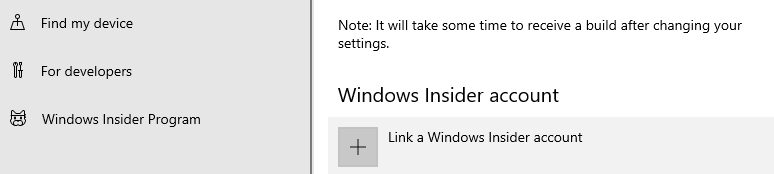
Resim-7
Hesabımızı bağladıktan sonra Insider ayarlarını aşağıdaki gibi düzenleyelim. Bu işlem 18305 (19H1) güncellemesini hemen almamızı sağlayacak.
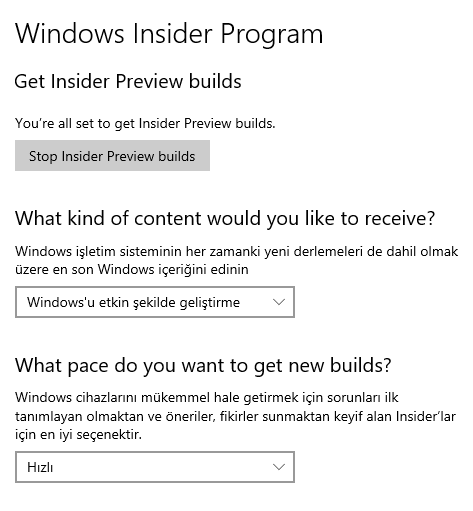
Resim-8
Daha sonra güncellemeleri denetliyor ve Windows 10 Insider Preview 18305.1000 güncellemesini indirmeye başlıyor.
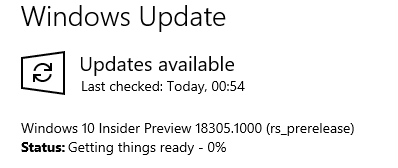
Resim-9
Küçük bir hatırlatma :) Windows Sandbox çözümü son kullanıcıların download ettikleri dosyaların otomatik olarak taranmasını ve analizini sağlayan bir araç değildir. Şu an için özellikle indirilen dosyaların manuel olarak taşınması ve çalıştırılması gerekmektedir. Windows Sandbox özelliği Windows 10’un geliştirilmesiyle birlikte bir çok özellik kazanmaya devam edecektir.
msHowto ailesi adına, sizlere mutlu yıllar dilerim.
Bu konuyla ilgili sorularınızı alt kısımda bulunan yorumlar alanını kullanarak sorabilirsiniz.
Referanslar
https://techcommunity.microsoft.com/t5/Windows-Kernel-Internals/Windows-Sandbox/ba-p/301849
TAGs:Containers, kernel, windows, windows sandbox, windows sandbox nedir, windows sandbox nasıl kurulur, windows sandbox ne işe yarar, sandbox nedir